win11系统怎么关闭触控板 win11关闭触控板操作方法
来源:www.laobaicai.net 发布时间:2021-12-11 08:15
触控板是每台笔记本电脑都有自带的设备,它能够在我们没有鼠标的时候代替鼠标使用,但是如果连接上鼠标,那么触控板就会影响我们的正常使用,那么win11系统怎么关闭触控板呢?今天老白菜u盘启动盘为大家分享win11系统关闭触控板的操作方法。
Win11系统关闭触控板操作方法:
1、首先我们点击任务栏空白处,选择“任务栏设置”。如图所示:
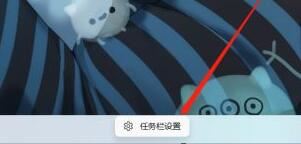
2、打开任务栏设置后,在左侧找到“蓝牙和其他设备”。如图所示:
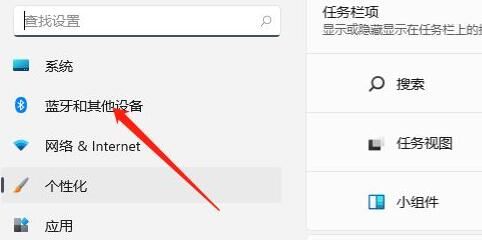
3、接着在右侧就能看到“触摸板”设置。如图所示:
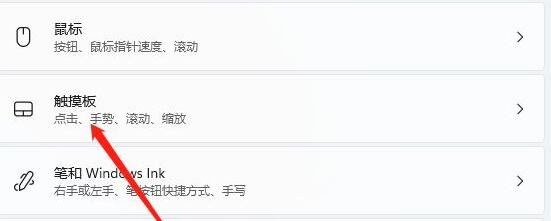
4、展开后,在相关设置下方选择“更多触摸板设置”。如图所示:
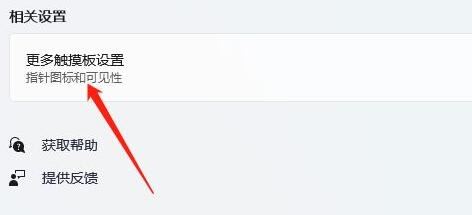
5、最后勾选“插入外置usb指向装置时禁用”,再点击“确定”即可。如图所示:
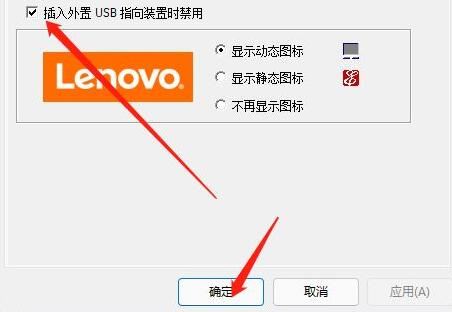
关于win11系统关闭触控板的操作方法就为用户们详细介绍到这边了,如果用户们想要关闭触控板,可以参考以上方法步骤进行操作哦,希望本篇教程对大家有所帮助,更多精彩教程请关注老白菜官方网站。
推荐阅读
"win10系统亮度调节无效解决方法介绍"
- win10系统没有亮度调节解决方法介绍 2022-08-07
- win10系统关闭windows安全警报操作方法介绍 2022-08-06
- win10系统无法取消屏保解决方法介绍 2022-08-05
- win10系统创建家庭组操作方法介绍 2022-08-03
win10系统音频服务未响应解决方法介绍
- win10系统卸载语言包操作方法介绍 2022-08-01
- win10怎么还原系统 2022-07-31
- win10系统蓝屏代码0x00000001解决方法介绍 2022-07-31
- win10系统安装蓝牙驱动操作方法介绍 2022-07-29
老白菜下载
更多-
 老白菜怎样一键制作u盘启动盘
老白菜怎样一键制作u盘启动盘软件大小:358 MB
-
 老白菜超级u盘启动制作工具UEFI版7.3下载
老白菜超级u盘启动制作工具UEFI版7.3下载软件大小:490 MB
-
 老白菜一键u盘装ghost XP系统详细图文教程
老白菜一键u盘装ghost XP系统详细图文教程软件大小:358 MB
-
 老白菜装机工具在线安装工具下载
老白菜装机工具在线安装工具下载软件大小:3.03 MB










